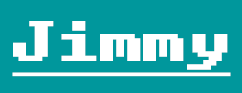
在Win10右键菜单添加命令窗口怎么做?
未结帖
0 704
 admin_jim 2017-10-04
admin_jim 2017-10-04
悬赏:5飞吻
Windows10是微软的最新版本,很多地方都与我们熟悉的win7不同。在Win10创意者更新中,右键菜单中的命令提示符“在此处打开命令窗口”已经没有了,很多用户都表示不适应,下面小编就来分享在win10右键菜单中添加命令提示符的方法。
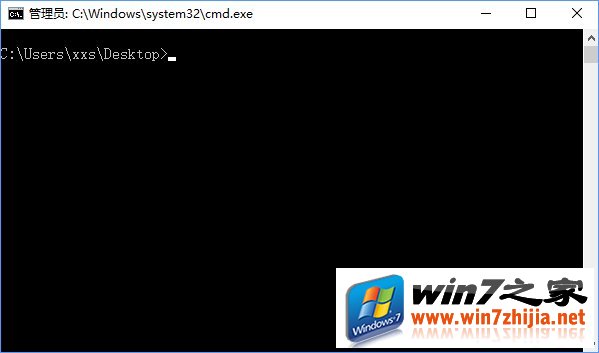
Win10如何在右键菜单中添加“在此处打开命令窗口”设置项?
1、在设置前,系统右键菜单如下图所示,并没有“在此处打开命令窗口”;

2、打开记事本,将如下内容复制到记事本中:
Windows Registry Editor Version 5.00 [HKEY_CLASSES_ROOT\Directory\shell\OpenCmdHere] @="在此处打开命令提示符" "Icon"="cmd.exe" [HKEY_CLASSES_ROOT\Directory\shell\OpenCmdHere\command] @="PowerShell -windowstyle hidden -Command \"Start-Process cmd.exe -ArgumentList '/s,/k, pushd,%V' -Verb RunAs\"" [HKEY_CLASSES_ROOT\Directory\Background\shell\OpenCmdHere] @="在此处打开命令窗口" "Icon"="cmd.exe" [HKEY_CLASSES_ROOT\Directory\Background\shell\OpenCmdHere\command] @="PowerShell -windowstyle hidden -Command \"Start-Process cmd.exe -ArgumentList '/s,/k, pushd,%V' -Verb RunAs\"" [HKEY_CLASSES_ROOT\Drive\shell\OpenCmdHere] @="在此处打开命令窗口" "Icon"="cmd.exe" [HKEY_CLASSES_ROOT\Drive\shell\OpenCmdHere\command] @="PowerShell -windowstyle hidden -Command \"Start-Process cmd.exe -ArgumentList '/s,/k, pushd,%V' -Verb RunAs\"" [HKEY_CLASSES_ROOT\LibraryFolder\background\shell\OpenCmdHere] @="在此处打开命令窗口" "Icon"="cmd.exe" [HKEY_CLASSES_ROOT\LibraryFolder\background\shell\OpenCmdHere\command] @="PowerShell -windowstyle hidden -Command \"Start-Process cmd.exe -ArgumentList '/s,/k, pushd,%V' -Verb RunAs\""
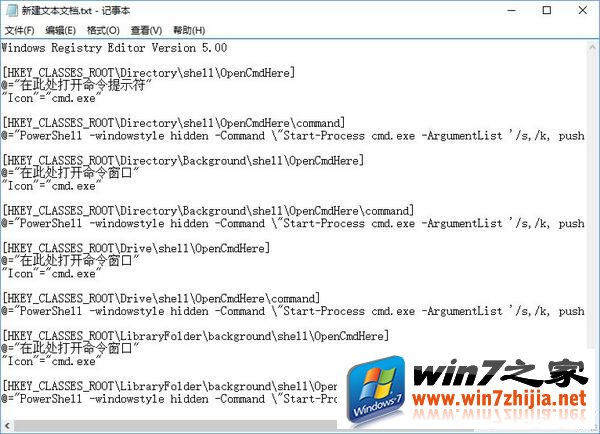
3、点击记事本左上角的“文件”,在下拉菜单中选择“另存为”;
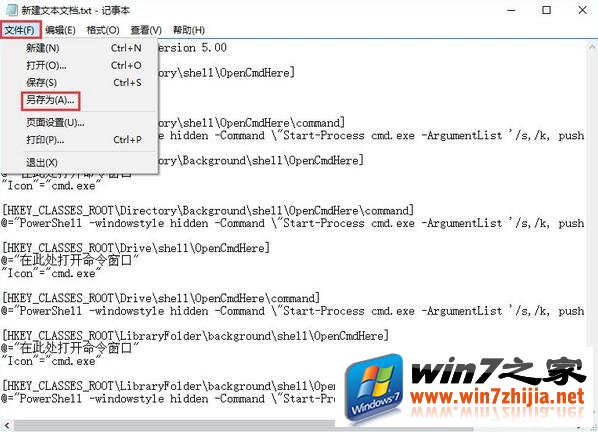
 4、在打开的另存为窗口,先点击窗口左侧的“桌面”,然后在在文件名(N)栏中输入“OpenCmdHere.reg”,再点击“保存”;
4、在打开的另存为窗口,先点击窗口左侧的“桌面”,然后在在文件名(N)栏中输入“OpenCmdHere.reg”,再点击“保存”;
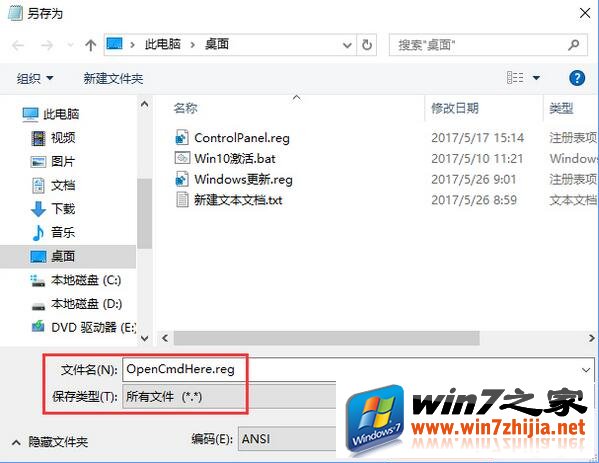
 5、回到系统桌面,左键双击“OpenCmdHere.reg”注册表文件图标,这时会弹出一个编辑器对话框,点击“是”;
5、回到系统桌面,左键双击“OpenCmdHere.reg”注册表文件图标,这时会弹出一个编辑器对话框,点击“是”;
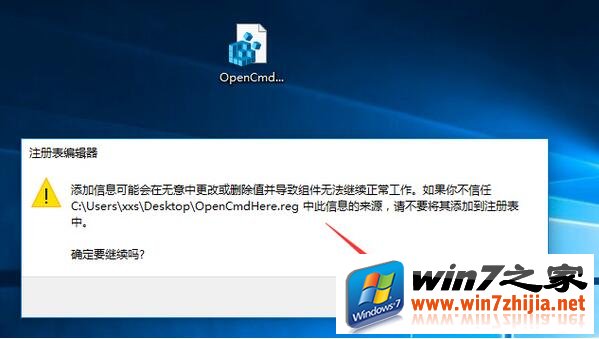
 6、点击“是”以后,紧接着又会弹出一个注册表编辑器对话框,点击“确定”;
6、点击“是”以后,紧接着又会弹出一个注册表编辑器对话框,点击“确定”;

 7、这样操作之后,桌面右键菜单就成功添加“在此处打开命令窗口”选项了,如下图所示。
7、这样操作之后,桌面右键菜单就成功添加“在此处打开命令窗口”选项了,如下图所示。
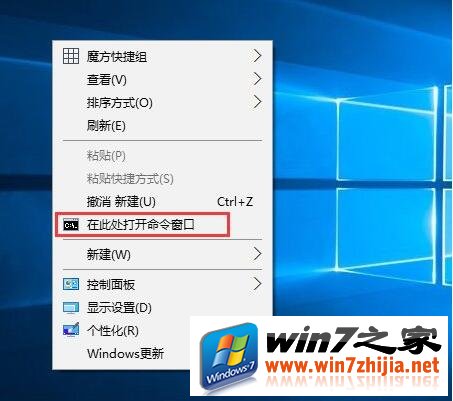
 命令提示符在Windows系统中是非常重要的,通过命令提示符可以完成许多系统中找不到的操作。如果你也不习惯右键菜单中没有了命令提示符窗口,那么不妨按照小编的方法来设置一下,就可以将其添加回右键菜单中了哦。
命令提示符在Windows系统中是非常重要的,通过命令提示符可以完成许多系统中找不到的操作。如果你也不习惯右键菜单中没有了命令提示符窗口,那么不妨按照小编的方法来设置一下,就可以将其添加回右键菜单中了哦。